Microsoft Edge yang baru diperkenalkan adalah browser web default di Windows 10. Meskipun Windows 10 dikirimkan dengan browser baru, Internet Explorer klasik belum dihapus dari Windows 10, dan versi terbaru dari Internet Explorer, yaitu Internet Explorer 11, adalah bagian dari Windows 10.
Dalam panduan ini kita akan melihat semua cara untuk membuka Internet Explorer 11 di Windows 10.
Penting: Jika Anda tidak dapat meluncurkan Internet Explorer tanpa menggunakan salah satu dari metode di bawah ini, mungkin karena Internet Explorer dinonaktifkan. Lihat panduan cara mengaktifkan / menonaktifkan Internet Explorer di Windows 10 untuk instruksi terperinci.
6 metode untuk meluncurkan Internet Explorer di Windows 10
Metode 1 dari 6
Gunakan pencarian menu Start
Untuk membuka Internet Explorer 11, ketik Internet Explorer di kotak pencarian Mulai menu atau kotak pencarian bilah tugas dan kemudian tekan tombol Enter. Anda juga dapat mengetik IE (tidak perlu mengetikkan huruf besar) di kotak pencarian menu Start dan kemudian tekan tombol Enter untuk membuka yang sama.

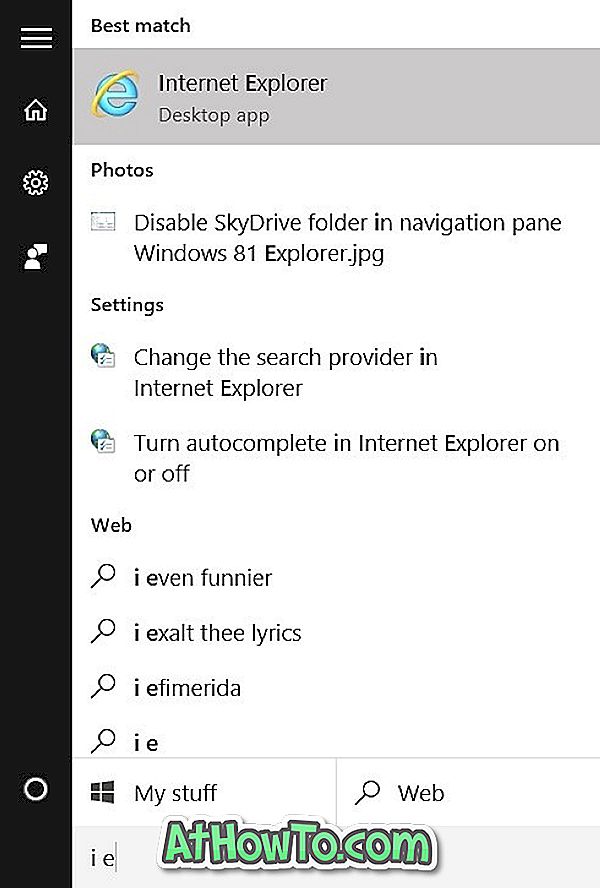
Metode 2 dari 6
Buka Internet Explorer dari kotak perintah Jalankan
Jika menu Mulai tidak membuka atau pencarian tidak berfungsi, Anda dapat menggunakan kotak perintah Jalankan untuk membuka Internet Explorer dengan cepat.
Secara bersamaan tekan tombol logo dan R Windows untuk membuka kotak perintah Jalankan dan kemudian ketik IExplore di kotak sebelum menekan tombol Enter. Perhatikan bahwa Anda harus mengetik IExplore (tidak perlu mengetikkan huruf kapital) dan bukan IExplorer.
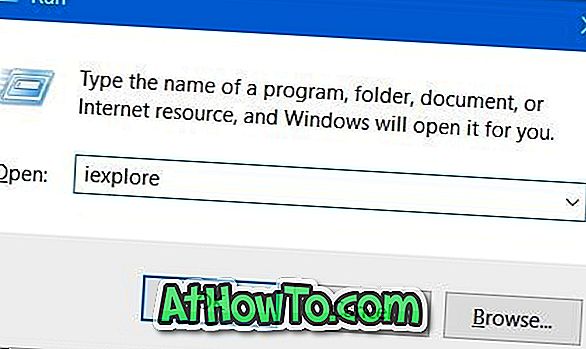
Metode 3 dari 6
Sematkan Internet Explorer ke Start menu atau taskbar
Dengan menyematkan ikon Internet Explorer ke bilah tugas atau menu Mulai, Anda dapat dengan cepat meluncurkan browser dengan satu atau dua klik. Untuk menyematkan Internet Explorer ke bilah tugas atau menu mulai:
Langkah 1: Ketik Internet Explorer di menu Start atau kotak pencarian bilah tugas.
Langkah 2: Ketika Anda melihat hasil pencarian, klik kanan pada entri Internet Explorer, lalu klik Sematkan ke bilah tugas atau Sematkan ke Mulai .
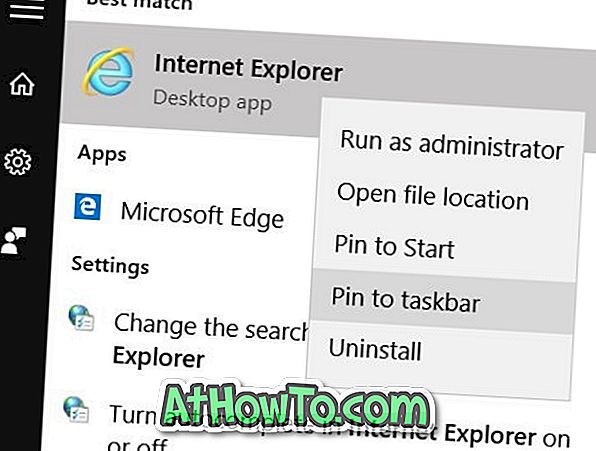
Metode 4 dari 6
Buka Internet Explorer dari File Explorer
Tahukah Anda bahwa Anda dapat meluncurkan Internet Explorer atau program lain langsung dari File Explorer menggunakan bilah alamat? Ya, bilah alamat dapat digunakan untuk membuka program.
Untuk membuka Internet Explorer dari bilah alamat Windows Explorer, ketik IExplore di kotak alamat, dan kemudian tekan tombol Enter.
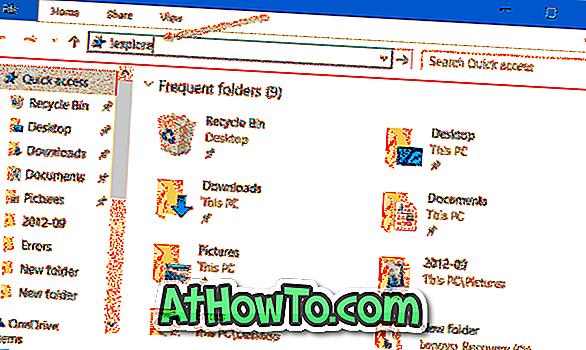
Metode 5 dari 6
Buka Internet Explorer dari Command Prompt
Seperti program lainnya, browser Internet Explorer juga dapat diluncurkan dari Command Prompt. Di Command Prompt, ketik @start iexplore dan kemudian tekan tombol Enter untuk membuka browser Internet Explorer.
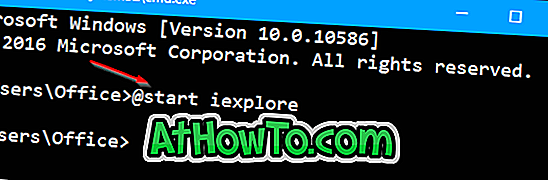
Metode 6 dari 6
Tetapkan Internet Explorer sebagai browser default
Jika Anda ingin menggunakan Internet Explore sebagai browser default di Windows 10, berikut adalah cara mewujudkannya.
Langkah 1: Buka Pengaturan. Setelah Pengaturan dibuka, klik Sistem .
Langkah 2: Klik Aplikasi default . Di bawah bagian browser Web, klik pada browser default (itu bisa Edge atau browser web lainnya), dan kemudian klik Internet Explorer ketika Anda melihat Pilih aplikasi fly-out.

Semoga ini membantu!














